excel表格怎么复制一列?教你Excel复制一列的操作方法
excel表格怎么复制一列?当我们想要在excel表格中复制一列一样的格式的内容到其他的表格中,该如何进行操作呢?本文中winwin7小编以office2016精简版|Office 2016四合一绿色精简版(完美激活)为例给大家介绍下excel表格中复制一列的操作方法!
1、首先我们右键点击1行和A列交叉点的小方框,弹出的菜单栏中选择“复制”;
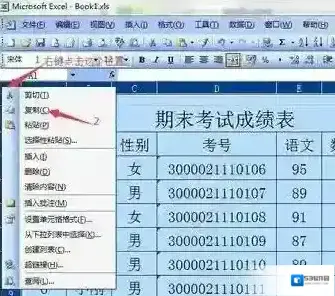
2、然后切换到其他excle中右键点击1行和A列交叉点的小方框,弹出的菜单栏中选择“粘贴”即可。
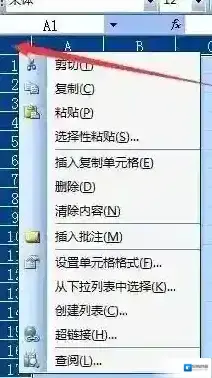
wps表格的操作也类似:1、首先选中数据区域:A2:A10;鼠标再右击数据区域,弹出右键菜单。
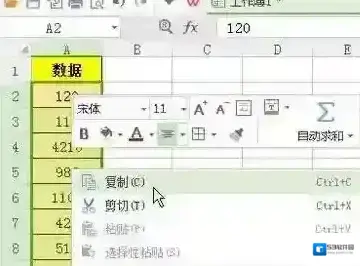
2、在弹出右键菜单中点击:复制
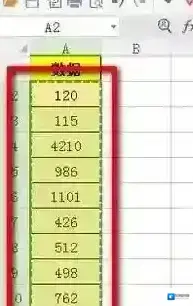
3、鼠标在A12单元格这里右击,弹出菜单,再点:选择性粘贴,如图:
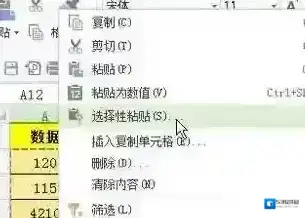
4、弹出对话框,勾选:转置,再点确定。
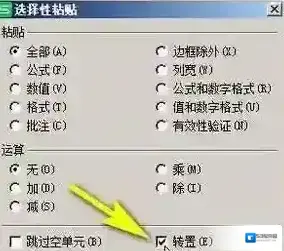
此时一列数据即变成了一行数啦以上便是winwin7小编给大家分享介绍的Excel复制一列的操作方法~

发表回复
评论列表 ( 0条)